Physical Looks
“Wow, this phone is seriously cool!” - merupakan salah satu
kesan pertama yang timbul saat pertama kali melihat Z10. Kebetulan Z10 yang
dipergunakan berwarna hitam. Tampak depan begitu elegan, dengan tulisan dan
lambang Blackberry pada bagian bawah. Terlihat maskulin dan berwibawa. Ujung
yang membulat, tanpa sisi tajam, juga membuatnya semakin enak digenggam.
Tambahan lagi, layar Z10 tidak mudah meninggalkan bekas tangan. Apa mungkin
lapisan coatingnya yang menyebabkan hal ini ya?
Sementara tutup baterai pada bagian belakang diselimuti
tekstur yang membuatnya tidak licin, dengan lambang Blackberry persis di
tengah-tengah. Cantik dan elegan. Mungkin untuk alternatif warna lain akan
memberikan kesan yang berbeda pula.
Saya berusaha membandingkan ukuran Z10 dengan iPhone 4s dan
iPhone 5. Jika dibandingkan dengan iPhone 4s, Z10 terlihat seperti raksasa.
Setidaknya itu kesan yang diutarakan oleh petugas Global Apple. Sementara jika dibandingkan
dengan iPhone 5, perbedaannya sepintas tidak terlalu mencolok.
Saat dibandingkan dengan Galaxy Nexus Sprint, secara lebar
hampir sama, hanya terpaut beberapa milimeter saja. Galaxy Nexus masih sedikit
lebih lebar, dan sedikit lebih panjang. Namun saat dijejerkan, dalam kondisi
mati, Z10 jauh terlihat lebih elegan, dengan bentuk simetris. Sederhana tapi
berkelas. Tulisan dan logo Blackberry terlihat begitu menonjol pada bagian
bawah handset. Kenapa bisa begitu ya? Padahal desain Galaxy Nexus mendapatkan
banyak pujian dan penghargaan. Superb!
Initialization
Saat pertama kali baterai dimasukkan, proses inisialisasi
Z10 pun dimulai. Dimulai dari pilihan bahasa, dilanjutkan dengan pemilihan
jaringan Wi-Fi. Setelah berhasil memasukkan password Wi-Fi, proses inisialisasi
pun berlanjut dengan....
Blackberry-ID
Ada dua pilihan pada layar ini: Pembuatan-Baru (Create New)
atau Masuk-(ke)-Dalam (Benar tidak sih arti bahasa Indonesianya? – Sign In).
Karena sebelumnya di Jennings (Blackberry 9810) sudah mempergunakan
Blackberry-ID, maka langsung saja Masuk-(ke)-Dalam(?) dengan ID dan Password.
Diagnostic & Location
Proses dilanjutkan kembali ke layar “Diagnostic &
Location”. Pilihannya hanya Disable dan Enable. Intinya kurang lebih:
mengijinkan Blackberry untuk mengumpulkan data diagnostic, data pemakaian dan
data lokasi yang akan membantu Blackberry meningkatkan kualitas produk dan
layanannya, mengkustomisasi pengalaman yang akan kita dapatkan, menyajikan
deteksi lokasi dengan lebih cepat dan meningkatkan kualitas informasi navigasi.
Whew! Ribet ya?
Berbeda jauh dengan proses menginstall program di Microsoft
Windows, yang mana kita hanya perlu menekan tombol YES, YES, YES lalu tombol
OK, OK, OK, maka instalasi akan berjalan secara otomatis sampai selesai. Namun
untuk kali ini setiap langkah harus dicermati secara seksama. Yang perlu
dikuatirkan adalah kemungkinan adanya pelanggaran privasi dalam bentuk
pengumpulan data yang seharusnya tidak boleh diberikan. Mari kita lanjutkan
kembali...
System Updates
Langkah berikutnya adalah pengecekan apakah telah tersedia
pembaruan (update) sistem operasi. Ternyata sudah tersedia update sebesar 1 MB.
File update langsung diunduh, dan diinstall secara otomatis. Setelah proses
update selesai, kita dihadapkan pada tutorial singkat mempergunakan fitur Swipe
dan Gestures pada Z10.
Tutorial
Awalnya saya berpikir tutorial ini tidak begitu diperlukan,
apalagi karena sebelumnya sudah memiliki pengalaman mempergunakan Playbook.
Terasa membosankan dan membuang-buang waktu saja. Namun, setelah melihat dan
mendengar respons dari rekan-rekan yang baru pertama kali mempergunakan Z10
yang berbasis QNX, barulah saya menyadari pentingnya tutorial mini tersebut:
“Ini mana tombol Back-nya, ya?”
“Kembali ke layar sebelumnya bagaimana ya?”
“Tutup programnya bagaimana ya?”
“Ini mesti diapain lagi ya?
Saya hanya bisa tersenyum simpul......
Pada akhirnya, saat semua proses selesai dilalui, kita akan
diperhadapkan pada layar SETUP. Pada dasarnya proses inisialisasi utama sudah
rampung. Yang tertinggal hanya tahapan kustomisasi SETUP saja. Namun sebelum
kita bersama-sama masuk ke tahapan SETUP yang cukup komprehensif, ijinkan saya
memberikan sedikit komentar tentang user interface dari Z10.
Lock Screen & Screen Off
Dalam posisi terkunci (Lock Screen), layar Z10 dengan latar
belakang biru, menampilkan beberapa informasi:
- Status baterai di ujung kiri atas
- Jenis jaringan (EDGE atau 3G) dan nama operator di ujung
kanan atas
- Jam, hari dan tanggal di area tengah
- Logo kamera di ujung kanan bawah
- Unread messages di layar sebelah kiri: BBM, E-Mail,
Notifikasi, LinkedIn dan Facebook
Semua informasi tersebut membuat Lock Screen Z10 terlihat
bersih dan elegan. Apabila layar Z10 berada dalam kondisi gelap (Screen Off),
untuk kembali ke kondisi Lock Screen, cukup menyapukan jari dari bezel bawah ke
tengah layar. Tanpa perlu menekan tombol sama sekali. Sederhana namun efektif.
Elok tenan!
Sementara apabila kita hendak mengaktifkan kembali Z10 dari
posisi Lock Screen, kita hanya perlu menyapukan jari dari bezel bawah langsung
ke bezel atas. Secara otomatis layar dibawahnya akan terlihat. Nilai plusnya
adalah, proses ini disertai dengan animasi membuka selubung dengan efek
transparan, seiring dengan bergeraknya jari tangan kita. Apabila kita
membatalkan keputusan kita untuk membuka layar yang terkunci, cukup menyapukan
jari kembali ke bawah. Efek selubung yang menutup kembali terlihat. Wow! Sebuah
efek sederhana namun memberikan kesan yang mengena: We are in control.
Splendid!
Screen Quality
By the way, have I told you that Z10 has a gorgeous and
beautiful screen? After all 356 PPI should means something. Layar Z10 yang
memiliki kerapatan 356 PPI memang sungguh mempesona. Sebagai perbandingan,
layar iPhone 5 memiliki kerapatan 326 PPI sementara layar Galaxy Nexus Sprint
memiliki kerapatan 316 PPI. Kedua mata kita serasa dimanjakan saat memandang
dan menikmati sajian di layar Z10. Bahkan tulisan yang termasuk kecil masih
terbaca dengan baik dan terlihat tajam. Yummy! Two thumbs up for the screen!
Consistency
Faktor konsistensi juga menjadi salah satu titik fokus
perhatian Blackberry dalam pengembangan Z10. Saat kita berada di layar utama,
atau di layar Blackberry Hub, maupun pada layar yang berisi icon
program-program yang telah terinstall, kita dapat dengan mudah mengakses fitur
dasar (Settings, Bluetooth, Wi-Fi, Alarm, Notifications dan Rotation Lock),
cukup dengan menyapukan jari dari bezel atas ke bawah. Sederhana, namun
efektif. Tidak perlu lagi membuka menu pilihan lain, cukup swipe dari bezel
atas saja. No more hunting and pecking, only to access simple but repeatable
functions.
Faktor konsistensi ini tidak berhenti hanya pada fitur
“Option & Settings” saja, namun juga diimplementasikan di seluruh program
dalam bentuk...
Blackberry Peek
Apabila diterjemahkan secara lepas, Blackberry Peek dapat
diartikan Blackberry Meng-“Intip”. Fitur ini konsisten diterapkan di seluruh
program dan bagian Z10. Blackberry Peek memungkinkan kita untuk “mengintip”
pesan-pesan yang masuk, entah berupa E-Mail, BBM Message, Facebook Activity,
SMS, LinkedIn Activity, Twitter dan update-update lain. Blackberry Peek dapat
diaktifkan dengan cara
menyapukan jari dari bezel bawah ke tengah layar dan
menahannya pada posisi tengah layar. Apabila kita telah selesai “mengintip”
maka kita hanya perlu menurunkan tahanan jari di tengah layar kembali ke bezel
bawah.
Saat kita mengaktifkan fitur Blackberry Peek, sekaligus juga
akan ditampilkan status baterai, jam, kondisi signal Wi-Fi dan selular. Dengan
ketersediaan fitur ini, seluruh layar dapat dipergunakan oleh program yang
sedang berjalan, tanpa harus menyisakan area untuk menampilkan informasi umum
(Baterai, jam, tanggal, pesan-pesan masuk dan lain-lain). Perlu diingat, pada
layar perangkat mobile yang kecil, satu milimeter pun menjadi sangat berharga.
Sebuah solusi yang cerdas dari Blackberry. Bravo Blackberry!
Blackberry Hub
Berdasarkan Merriam Webster Online (http://www.merriam-webster.com/dictionary/hub),
hub dalam bahasa Inggris memiliki 3 arti (Diterjemahkan secara bebas):
1. Poros –
pada roda dan baling-baling
2. Pusat
aktivitas
3. Di konteks
penerbangan diartikan menjadi bandara sentral yang menjadi tempat dimana
penumpang dapat berganti maskapai atau penerbangan demi untuk mencapai tujuan
4. Alat
pemersatu yang menghubungkan beberapa komputer dalam sebuah jaringan
5. Alat dari
baja untuk membuat uang logam
Diantara beberapa arti tersebut diatas, yang paling
mendekati konsep Blackberry Hub pada Z10 adalah “Pusat Aktivitas”.
Di dalam Blackberry HUB (Selanjutnya disebut HUB dengan
huruf kapital), terangkum semua akun yang kita miliki dan kita pergunakan.
Misalnya pada unit Z10 yang saya pergunakan tertera akun-akun sebagai berikut
(Diurutkan dari atas):
1. HUB –
Gabungan dari semua, dengan logo Blackberry
2.
Notifications – Biasanya berisi informasi dari system: update sistem
operasi misalnya. Digambarkan dengan logo bel.
3. BBM –
Memakai logo BBM tentu saja..
4. Text
Messages – SMS
5. Gmail –
Berisi E-Mail di akun Gmail, dengan logo Surat
6. Hotmail –
Berisi E-Mail di akun Hotmail, dengan logo Surat
7.
MalMalioboro – Berisi E-Mail di akun kantor, dengan logo Surat
8. Yahoo –
Berisi E-Mail di akun Yahoo, dengan logo Surat
9. Facebook,
dengan logo Facebook
10. Twitter,
dengan logo Twitter
11. LinkedIn,
dengan logo LinkedIn
12. Yahoo
Messenger, dengan logo Yahoo Messenger
13. Calls –
Dengan logo gagang telepon
14. Voice mail –
Dengan logo pita kaset
Mungkin dengan bertambahnya akun E-Mail yang kita miliki,
maka akan bertambah pula jumlah sub menu E-Mail di HUB kita. Apabila terdapat
pesan baru, maka pada ujung kanan dari masing-masing logo akan terlihat simbol
bintang berwarna merah khas Blackberry. Sehingga kita dapat dengan mudah masuk
ke sub menu dengan pesan baru tersebut.
Saat berada dalam sub menu, misalnya pada sub menu Gmail,
kita akan dengan mudah mengerjakan proses:
a. Membaca
(Read)
b. Mencari
(Search)
c. Membuat
(Compose)
d. Membalas
(Reply)
e. Membalas ke
semua (Reply to all)
f.
Melanjutkan (Forward)
g. Menandakan
belum terbaca (Mark Unread)
h. Memberikan
bendera (Flag)
i. Menyimpan
(File)
j. Mengundang ke pertemuan (Invite to Meeting)
k. Menambahkan
ke kontak kita (Add to contact)
l. Mencari
berdasarkan Subjek (Search By Subject)
m. Mencari
berdasarkan Pengirim (Search By Sender)
n. Menambah
jumlah pilihan (Select More)
o. Menghapus
(Delete)
Kesemua fitur tersebut diatas, kecuali proses membaca,
diwujudkan dalam bentuk icon kecil di sisi kanan, yang akan muncul secara
otomatis saat kita memilih salah satu E-Mail, dengan cara menekan E-Mail
tersebut selama minimal satu detik. Selanjutnya yang perlu kita lakukan adalah
menyeret (drag) E-mail pilihan kita ke icon proses lanjutan.
Setelah kita selesai melakukan apa yang ingin dilakukan pada
sub menu, kita dapat dengan mudah kembali ke Root HUB dengan menekan logo sub
menu di ujung kiri bawah. Atau yang lebih baik lagi, dengan menyapukan jari
kita dari bezel bawah ke tengah layar. Kita akan otomatis kembali ke Active
Frame. Begitu mudahnya!
Satu hal yang sangat menarik perhatian saya, dan nantinya
akan kita coba eksplorasi lebih lanjut adalah: apabila kita memberikan bendera
(Flag) di salah satu E-Mail, selain dari timbulnya lambang bendera berwarna
merah di ujung kanan E-Mail, E-Mail tersebut akan muncul juga di program
Blackberry Remember, menjadi item baru pada Folder “Unfiled Entries”. Sangat
menarik! Kita akan membahas hal ini lebih mendalam pada topik Blackberry
Remember. Mohon saya diingatkan apabila saya lupa. Hehehe...
Blackberry HUB memiliki keterkaitan yang sangat-sangat erat
dengan Blackberry Peek. Saya berharap rekan-rekan masih sedikit banyak
mengingat bahasan tentang Blackberry Peek pada tulisan sebelumnya. Dengan
adanya fitur Blackberry Peek, maka kita dapat dengan mudah melihat (atau
mengintip) apakah ada pesan-pesan baru yang masuk. Proses mengintip ini dapat
dilakukan secara konsisten di semua aplikasi, bahkan aplikasi video sekalipun
(Dalam posisi portrait). Yang perlu kita lakukan hanya dengan menyapukan jari
dari bezel bawah ke tengah layar. Dan apabila dirasa perlu untuk masuk ke
Blackberry HUB, saat jari kita masih berada di tengah layar, kita hanya perlu
melanjutkan sapuan jari kita ke kanan. Dan... Whoala! Blackberry HUB is there!
So efficient! Sangat produktif!
Kemampuan multitasking Z10 menjadi nyata disini. Dibuktikan
dengan misalnya saat kita sedang menonton sebuah video, dan kita ingin
mengintip (“Peek”) sekiranya ada pesan baru yang masuk, proses pemutaran video
masih tetap berjalan dan tidak dihentikan. Sampai apabila akhirnya kita memutuskan
untuk melanjutkannya ke HUB, maka proses pemutaran video akan berhenti. Program
Video akan disimpan di Active Frame.
Apa itu Active Frame?
Active Frame
Active Frame merupakan salah satu layar dari beberapa layar
tampilan Z10 yang akan menampung program-program yang saat itu sedang berjalan.
Jumlah maksimum program yang dapat diterima Active Frame adalah delapan
program.
Saat pertama kali kita menyalakan Z10, tanpa adanya program
yang terbuka, Active Frame tidak tersedia. Pada ujung bawah tiap-tiap halaman
layar, tersedia icon super mini yang menunjukkan dimana posisi kita berada saat
itu. Simbol paling kiri dengan gambar tiga buah garis pendek, melambangkan
Blackberry HUB. Lalu titik-titik kecil (Dots) yang apabila kita pilih, akan
menunjukkan nomor halaman layar.
Apabila kita telah membuka sebuah program, misalnya program
B.B.M, dan melakukan proses swipe ke atas, maka program B.B.M tersebut akan
berubah menjadi sebuah Frame (Mirip seperti Widget di Android), berukuran
seperempat layar. Maka secara otomatis pula, halaman Active Frame muncul. Pada
barisan icon super mini di bawah layar, akan timbul icon mini baru: Icon Active
Frame. Lokasinya persis di sebelah kanan icon mini Blackberry HUB.
Kita dapat juga dengan mudah bernavigasi atau berpindah halaman
layar dengan mempergunakan icon super mini tersebut. Cukup menyapukan jari kita
dimasing-masing icon mini, maka halaman layar pun akan berpindah secara
otomatis. Bahkan jika kita perlu masuk ke HUB sekalipun. Cukup menyapukan jari
kita ke icon di ujung paling kiri. Navigasi yang cerdas! Kudos to Blackberry!
Source:
http://ngobrol.indosat.com/t5/BlackBerry/Kesan-Pertama-Blackberry-Z10-Bagian-Ketiga/td-p/59992
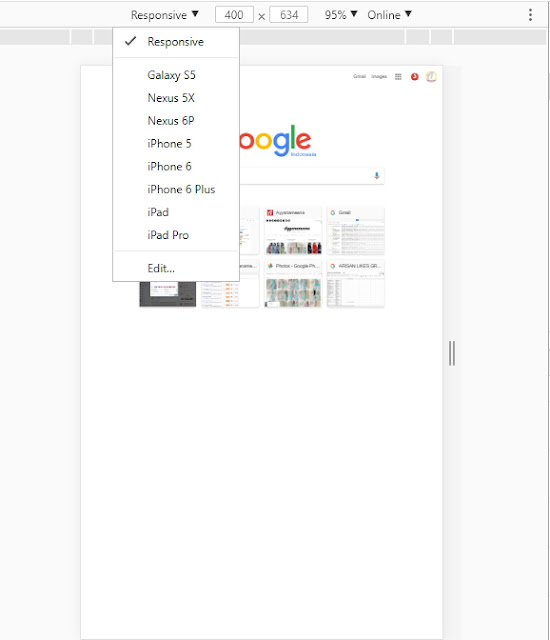








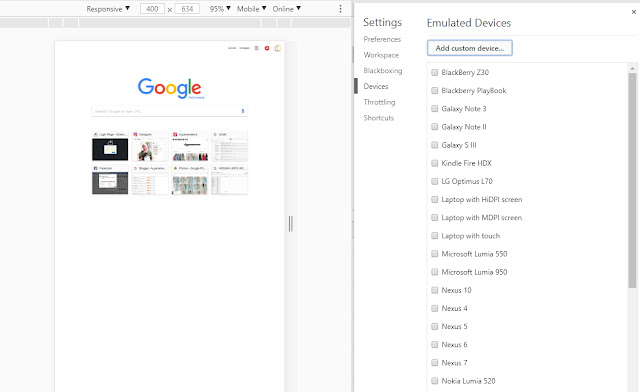



c.jpg)







